Чтобы каждый раз, услышав знакомую мелодию, не хвататься за карман с телефоном, или наоборот, установите для iPhone собственный рингтон. Сделать нужный звонок можно самим, из музыкальных композиций.mp3. Или скачав уже готовый файл из интернета.
 Мелодия на звонок iphone должна быть в формате .m4r
- специальном формате для рингтонов, а длительность композиции не превышать 40 секунд.
Порядок действий такой:
1. Выбрать и загрузить файл нужной мелодии в iTunes.
2. Сократить длительность музыкального фрагмента до 40 секунд.
3. Конвертировать файл в формат AAC.
4. Закачать файл готового рингтона на iPhone методом синхронизации с iTunes
5. Поставить звонок на iPhone
Теперь все детально.
Мелодия на звонок iphone должна быть в формате .m4r
- специальном формате для рингтонов, а длительность композиции не превышать 40 секунд.
Порядок действий такой:
1. Выбрать и загрузить файл нужной мелодии в iTunes.
2. Сократить длительность музыкального фрагмента до 40 секунд.
3. Конвертировать файл в формат AAC.
4. Закачать файл готового рингтона на iPhone методом синхронизации с iTunes
5. Поставить звонок на iPhone
Теперь все детально.
Нажмите кнопку «Циклы» в верхней правой панели инструментов. Затем вы можете перемещаться по своим плейлистам и альбомам, чтобы найти песню, которую хотите превратить в мелодию звонка. К сожалению, некоторая защищенная музыка не может быть импортирована.
Когда вы найдете тот, который вам нужен, нажмите и удерживайте клавишу, чтобы сделать перетаскиваемый элемент. Если вы немного пошевелите пальцем, модальный сборщик уйдет, и вы сможете отбросить песню на треки. Теперь вы можете удалить помещаемый шум, сделанный ранее, оставив вам только нужный музыкальный трек. Чтобы удалить дорожку, коснитесь ее, чтобы выбрать ее, и нажмите еще раз, чтобы отобразить контекстное меню.
1. Загрузка файла мелодии в iTunes
Детально это описано в статье . Откройте программу iTunes (скачать можно бесплатно с официального сайта apple.com/ru/itunes/download). Перейдите в раздел "Музыка" нажав на иконку ноты в верхнем левом углу.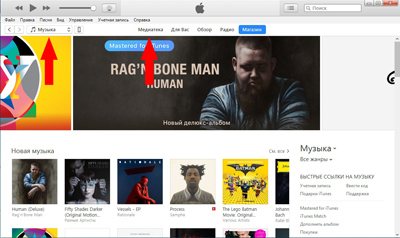 Нажмите на пункт "Файл"
и в появившемся всплывающем меню выберите "Добавить файл в медиатеку"
.
Нажмите на пункт "Файл"
и в появившемся всплывающем меню выберите "Добавить файл в медиатеку"
.
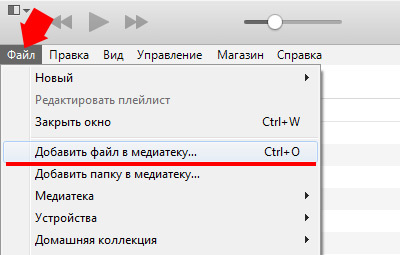 Закаченный файл отобразится в медиатеке.
Закаченный файл отобразится в медиатеке.
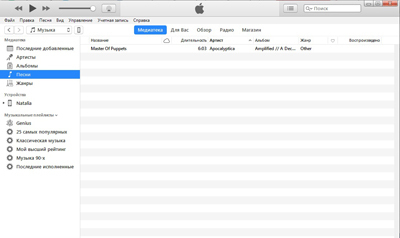
2. Ограничение длительности мелодии
Теперь нужно сократить длину музыкального фрагмента до 40 секунд, иначе не получиться поставить мелодию на звонок iPhone. Сделать это можно с или специальных программ на самом смартфоне. Здесь рассмотрим как это делается в iTunes. Нажмите правой кнопкой мыши на названии музыкального файла. В выпадающем меню выберите пункт "Сведения" .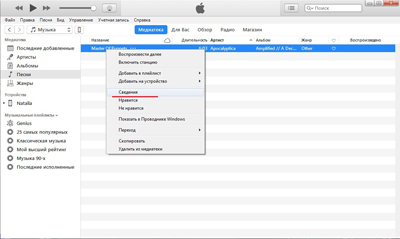 Откроется окно свойств файла. Перейдите на вкладку "Параметры"
. Здесь, в полях "начало" и "конец" нужно указать тот фрагмент записи, который нужно вырезать из всего музыкального произведения.
Откроется окно свойств файла. Перейдите на вкладку "Параметры"
. Здесь, в полях "начало" и "конец" нужно указать тот фрагмент записи, который нужно вырезать из всего музыкального произведения. Длительность фрагмента не должна превышать 40 секунд.
Помните, что мелодии звонка имеют максимальную продолжительность 30 секунд. Чтобы разбить клип, переместите точку воспроизведения в точку в файле. Затем нажмите на клип и выберите «Разделить». Подтвердите, что вы находитесь в нужном месте и просто опустите ножницы, чтобы разбить клип на два.
Вы можете изменить общую продолжительность проекта, нажав маленькую кнопку в правом верхнем углу приложения. По умолчанию используется 8 баров или шестнадцать секунд. Когда у вас есть готовый звук, длиной до 30 секунд, вы теперь готовы сохранить его в качестве мелодии звонка. Вы должны сначала вернуться к сборщику «Мои песни».
После задания временного интервала нажмите "ОК"
.
Внешне ничего не изменилось.
 Теперь нужно сконвертировать файл в формат рингтона.
Теперь нужно сконвертировать файл в формат рингтона.
3. Конвертация в формат рингтона
Вначале выделите файл. Затем откройте меню "Файл ". В нем пункт "Конвертировать " и далее "Создать версию в формате AAC "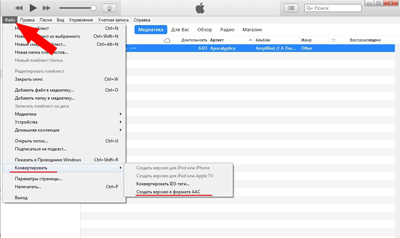 Начнется конвертация файла, по итогам которого ниже появится файл с таким же названием, но меньшей длительности.
Начнется конвертация файла, по итогам которого ниже появится файл с таким же названием, но меньшей длительности.
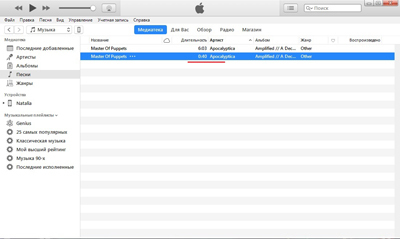 Нажмите на этом новом файле правой
кнопкой мыши и в выпадающем меню выберите пункт "Показать в проводнике Windows"
.
Нажмите на этом новом файле правой
кнопкой мыши и в выпадающем меню выберите пункт "Показать в проводнике Windows"
.
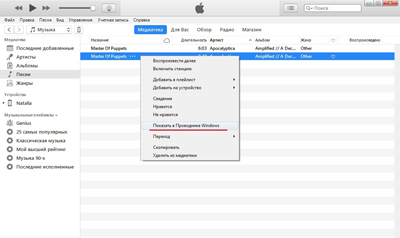 Откроется окно проводника. Здесь нужно поменять расширение файла с .m4a
на .m4r
. То есть изменить последнюю букву ”a” на ”r”. (Если у вас не показываются расширения, то выберите в проводник «Сервис – Свойства Папки – Вид – и уберите галочку с меню «Скрывать расширения для зарегистрированных типов файлов»). Можно сразу скопировать получившийся файл в другую папку, где вы его сможете без труда найти.
Откроется окно проводника. Здесь нужно поменять расширение файла с .m4a
на .m4r
. То есть изменить последнюю букву ”a” на ”r”. (Если у вас не показываются расширения, то выберите в проводник «Сервис – Свойства Папки – Вид – и уберите галочку с меню «Скрывать расширения для зарегистрированных типов файлов»). Можно сразу скопировать получившийся файл в другую папку, где вы его сможете без труда найти.
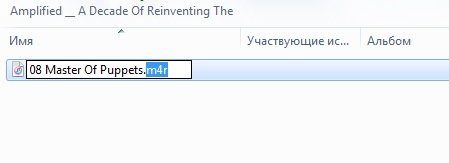 Теперь не закрывая окно проводника, вернитесь в окно iTunes и перейдите в раздел "Звуки"
. Для этого нажмите на иконке "..."
и в выпадающем списке выберите "Звуки"
.
Теперь не закрывая окно проводника, вернитесь в окно iTunes и перейдите в раздел "Звуки"
. Для этого нажмите на иконке "..."
и в выпадающем списке выберите "Звуки"
.
4. Синхронизации iPhone с iTunes
Если ваш iPhone еще не подключен к компьютеру, подключите его c помощью USB-кабеля. Нажмите на значке устройства в верхеней панеле iTunes.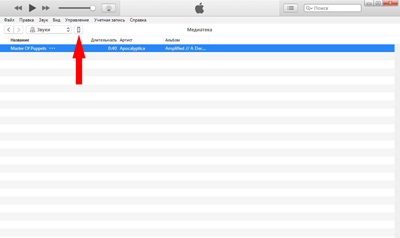 В левой панеле выберите "Звуки"
. В правом окне поставьте галочку "Синхронизировать звуки"
. По умолчанию в iPhone будут синхронизированы все мелодии для звонков которые есть в iTunes. После чего синхонизируйте устройство нажав кнопку "Готово"
.
В левой панеле выберите "Звуки"
. В правом окне поставьте галочку "Синхронизировать звуки"
. По умолчанию в iPhone будут синхронизированы все мелодии для звонков которые есть в iTunes. После чего синхонизируйте устройство нажав кнопку "Готово"
.
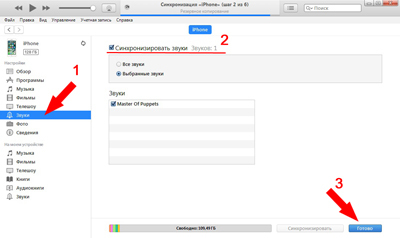 После синхронизации телефона вы сможете поставить свою любимую музыку на звонок iphone и назначить ее любым контактам из телефонной книги.
После синхронизации телефона вы сможете поставить свою любимую музыку на звонок iphone и назначить ее любым контактам из телефонной книги.
ВИДЕО
Видео инструкция. Все вышеперечисленные действия в коротком ролике.Найдите свою песню в лотке для регентов. Нажмите на нее, чтобы открыть контекстные меню. Вы можете назвать мелодию звонка, что хотите. Теперь вы можете перейти в приложение «Настройки» и перейти к экрану «Звук». Когда вы идете установить тон для телефонных звонков, текстов или других предупреждений, ваш новый экспортный рингтон появится в качестве опции выбора в верхней части списка.
Ну, интуитивно, вы можете рассчитывать на возможность прокрутки, чтобы удалить его с экрана «Звуки». К сожалению, это не случай. Нажмите «Поделиться» в проекте и вернитесь к экрану «Мелодия». Вместо того, чтобы нажимать кнопку «Экспорт», нажмите на выделенную строку «Ваши рингтоны». В «Настройки уведомлений» выберите «Мелодия звонка» в разделе «Уведомления о звонках». Выберите нужную мелодию звонка. . Это создаст вторую копию выбранной вами песни.
Как поставить звонок на iPhone
Чтобы поставить вашу готовую музыку на звонок в iphone, откройте на телефоне приложение "Настройки ". Нажмите "Звуки " в следующем окне "Рингтон ". Появится список рингтонов установленных на вашем телефоне. Созданный вами будет самым первым. Нажмите на него, справа отобразится галочка. Таким образом вы поменяли звонок на iPhone, установив вашу мелодию вместо "Маримба".

Если это более 40 секунд, вам нужно повторить шаг 2, используя меньшую часть песни. Дайте вашему файлу имя, которое вы запомните и узнаете. Чтобы убедиться, что это ваша папка на жестком диске, найдите значок жесткого диска, выделенный синим цветом на изображении.
Значок для вашего Пользовательского дома - это дом, как тот, который выделен синим цветом. Созданный вами файл теперь должен появиться в этой папке. Отпустите кнопку мыши, когда увидите знак «зеленый плюс». Это добавит рингтон в папку. Если он еще не появился, дождитесь, пока телефон завершит синхронизацию, пока не появится рингтон.
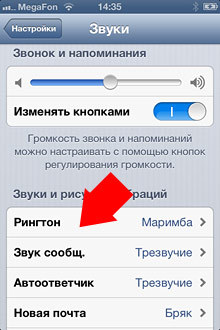

Кроме того, можно поставить свою песню на звонок iphone для каждого контакта. Для этого откройте Контакты в приложении телефон, выберите абонента, чей звонок должен отличаться от остальных, нажмите Изменить . Промотайте экран вниз к полю Рингтон, чтобы установить музыку на звонок. Количество контактов с уникальными рингтонами также неограниченно.
Шаг 7: Шаг 7: Настройка мелодий для индивидуальных контактов
Эта мелодия теперь будет воспроизводиться, когда этот контакт вызывает ваш телефон. Вы можете повторить этот процесс для бесконечного числа контактов и рингтонов. Мы покажем вам шаг за шагом, как воспроизвести нужную песню при входящем звонке. Сначала мы выберем раздел песни. Здесь мы указываем время начала и окончания.
Синхронизации iPhone с iTunes
Мы перетаскиваем вновь созданный файл с помощью мыши на рабочий стол или в папку. Здесь мы удаляем скрыть галочку на расширениях для известных типов файлов. Теперь мы нажимаем дважды примерно на 2 секунды на промежуточной версии на столе. Мы также должны использовать этот трюк, если мы используем другое звуковое программное обеспечение для преобразования. Он больше не будет отображаться под музыку, но под тонами. Запуск картинной галереи.
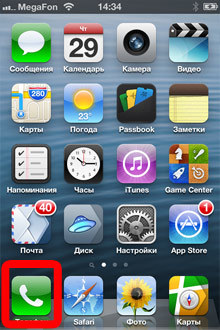



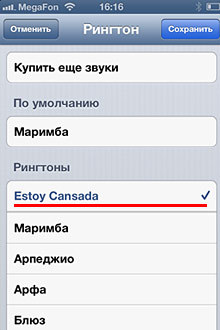 Поставить звонок на iphone 4, iphone 5, iphone 6 можно по этому же принципу. Разница может быть только в версии iTunes, но порядок действий везде одинаковый.
После этого вы не перепутаете звучание своего айфон ни с чьим другим, а звонки от особо важных персон будете узнавать с первой же секунды.
Поставить звонок на iphone 4, iphone 5, iphone 6 можно по этому же принципу. Разница может быть только в версии iTunes, но порядок действий везде одинаковый.
После этого вы не перепутаете звучание своего айфон ни с чьим другим, а звонки от особо важных персон будете узнавать с первой же секунды.
А можно попроще...
Если все вышеописанное вызывает у вас ужас, но свой звонок все же поставить хочется, то есть вариант приобрести рингтон за деньги в официальном магазина iTunes Store. Поставить музыку на звонок iphone можно несколькими движениями пальцев, без «пляскок с бубном» и подключением к компьютеру, правда за это придется заплатить. Вот простая инструкция как установить . Конечно, там может и не быть нужной вам мелодии, но основные хиты точно присутствуют.Другие полезные статьи:
Veshka Как поставить мелодию на звонок iphone 4 Чтобы каждый раз, услышав знакомую мелодию, не хвататься за карман с телефоном, или наоборот, установите для iPhone собственный рингтон. Сделать нужный звонок можно самим, из музыкальных композиций.mp3. Или скачав уже готовый файл из интернета.Мелодия на звонок iphone должна быть в формате.m4r - специальном формате для рингтонов, а длительность композиции не превышать 40 секунд. Порядок действий такой:1. Выбрать и загрузить файл нужной мелодии в iTunes. 2. Сократить длительность музыкального фрагмента до 40 секунд.3. Конвертировать файл в формат AAC.4. Закачать файл готового рингтона на iPhone методом синхронизации с iTunes 5. Поставить звонок на iPhoneТеперь все детально.1. Загрузка файла мелодии в iTunesДетально это описано в статье как закачать музыку на iphone.Откройте программу iTunes (скачать можно бесплатно с официального сайта apple.com/ru/itunes/download). Перейдите в раздел "Музыка" нажав на иконку ноты в верхнем левом углу.Нажмите на пункт "Файл" и в появившемся всплывающем меню выберите "Добавить файл в медиатеку".Закаченный файл отобразится в медиатеке.2. Ограничение длительности мелодииТеперь нужно сократить длину музыкального фрагмента до 40 секунд, иначе не получиться поставить мелодию на звонок iPhone.Сделать это можно с помощью онлайн-сервисов или специальных программ на самом смартфоне. Здесь рассмотрим как это делается в iTunes. Нажмите правой кнопкой мыши на названии музыкального файла. В выпадающем меню выберите пункт "Сведения".Откроется окно свойств файла. Перейдите на вкладку "Параметры". Здесь, в полях "начало" и "конец" нужно указать тот фрагмент записи, который нужно вырезать из всего музыкального произведения. Длительность фрагмента не должна превышать 40 секунд. После задания временного интервала нажмите "ОК".Внешне ничего не изменилось.Теперь нужно сконвертировать файл в формат рингтона. 3. Конвертация в формат рингтонаВначале выделите файл. Затем откройте меню "Файл". В нем пункт "Конвертировать" и далее "Создать версию в формате AAC"Начнется конвертация файла, по итогам которого ниже появится файл с таким же названием, но меньшей длительности. Нажмите на этом новом файле правой кнопкой мыши и в выпадающем меню выберите пункт "Показать в проводнике Windows".Откроется окно проводника. Здесь нужно поменять расширение файла с.m4a на.m4r. То есть изменить последнюю букву ”a” на ”r”. (Если у вас не показываются расширения, то выберите в проводник «Сервис – Свойства Папки – Вид – и уберите галочку с меню «Скрывать расширения для зарегистрированных типов файлов»). Можно сразу скопировать получившийся файл в другую папку, где вы его сможете без труда найти.Теперь не закрывая окно проводника, вернитесь в окно iTunes и перейдите в раздел "Звуки". Для этого нажмите на иконке "..." и в выпадающем списке выберите "Звуки".Вернитесь в окно проводника и перетащите мышкой файл рингтона в окно iTunes. (Можно сделать через пункт "Файл". По умолчанию, сконвертированные файлы лежат в папке C:\имя_пользователя\Моя музыка\iTunes). Файл должен появиться в списке рингтонов.4. Синхронизации iPhone с iTunes Если ваш iPhone еще не подключен к компьютеру, подключите его c помощью USB-кабеля. Нажмите на значке устройства в верхеней панеле iTunes.В левой панеле выберите "Звуки". В правом окне поставьте галочку "Синхронизировать звуки". По умолчанию в iPhone будут синхронизированы все мелодии для звонков которые есть в iTunes. После чего синхонизируйте устройство нажав кнопку "Готово". После синхронизации телефона вы сможете поставить свою любимую музыку на звонок iphone и назначить ее любым контактам из телефонной книги.ВИДЕОВидео инструкция. Все вышеперечисленные действия в коротком ролике.Как поставить звонок на iPhoneЧтобы поставить вашу готовую музыку на звонок в iphone, откройте на телефоне приложение "Настройки". Нажмите "Звуки" в следующем окне "Рингтон". Появится список рингтонов установленных на вашем телефоне. Созданный вами будет самым первым. Нажмите на него, справа отобразится галочка. Таким образом вы поменяли звонок на iPhone, установив вашу мелодию вместо "Маримба".Кроме того, можно поставить свою песню на звонок iphone для каждого контакта. Для этого откройте Контакты в приложении телефон, выберите абонента, чей звонок должен отличаться от остальных, нажмите Изменить. Промотайте экран вниз к полю Рингтон, чтобы установить музыку на звонок. Количество контактов с уникальными рингтонами также неограниченно.Поставить звонок на iphone 4, iphone 5, iphone 6 можно по этому же принципу. Разница может быть только в версии iTunes, но порядок действий везде одинаковый.После этого вы не перепутаете звучание своего айфон ни с чьим другим, а звонки от особо важных персон будете узнавать с первой же секунды. А можно попроще... Если все вышеописанное вызывает у вас ужас, но свой звонок все же поставить хочется, то есть вариант приобрести рингтон за деньги в официальном магазина iTunes Store.Поставить музыку на звонок iphone можно несколькими движениями пальцев, без «пляскок с бубном» и подключением к компьютеру, правда за это придется заплатить. Вот простая инструкция как установить рингтоны для iPhone из iTunes Store. Конечно, там может и не быть нужной вам мелодии, но основные хиты точно присутствуют.Другие полезные статьи:Как установить рингтоны на iPhoneКак удалить музыку из iPhoneМузыка ВКонтакте для iPhoneКак сделать свой индивидуальный виброзвонок
Чтобы каждый раз, услышав знакомую мелодию, не хвататься за карман с телефоном, или наоборот, установите для iPhone собственный рингтон. Сделать нужный звонок можно самим, из музыкальных композиций.mp3. Или скачав уже готовый файл из интернета.Мелодия на звонок iphone должна быть в формате.m4r - специальном формате для рингтонов, а длительность композиции не превышать 40 секунд. Порядок действий такой:1. Выбрать и загрузить файл нужной мелодии в iTunes. 2. Сократить длительность музыкального фрагмента до 40 секунд.3. Конвертировать файл в формат AAC.4. Закачать файл готового рингтона на iPhone методом синхронизации с iTunes 5. Поставить звонок на iPhoneТеперь все детально.1. Загрузка файла мелодии в iTunesДетально это описано в статье как закачать музыку на iphone.Откройте программу iTunes (скачать можно бесплатно с официального сайта apple.com/ru/itunes/download). Перейдите в раздел "Музыка" нажав на иконку ноты в верхнем левом углу.Нажмите на пункт "Файл" и в появившемся всплывающем меню выберите "Добавить файл в медиатеку".Закаченный файл отобразится в медиатеке.2. Ограничение длительности мелодииТеперь нужно сократить длину музыкального фрагмента до 40 секунд, иначе не получиться поставить мелодию на звонок iPhone.Сделать это можно с помощью онлайн-сервисов или специальных программ на самом смартфоне. Здесь рассмотрим как это делается в iTunes. Нажмите правой кнопкой мыши на названии музыкального файла. В выпадающем меню выберите пункт "Сведения".Откроется окно свойств файла. Перейдите на вкладку "Параметры". Здесь, в полях "начало" и "конец" нужно указать тот фрагмент записи, который нужно вырезать из всего музыкального произведения. Длительность фрагмента не должна превышать 40 секунд. После задания временного интервала нажмите "ОК".Внешне ничего не изменилось.Теперь нужно сконвертировать файл в формат рингтона. 3. Конвертация в формат рингтонаВначале выделите файл. Затем откройте меню "Файл". В нем пункт "Конвертировать" и далее "Создать версию в формате AAC"Начнется конвертация файла, по итогам которого ниже появится файл с таким же названием, но меньшей длительности. Нажмите на этом новом файле правой кнопкой мыши и в выпадающем меню выберите пункт "Показать в проводнике Windows".Откроется окно проводника. Здесь нужно поменять расширение файла с.m4a на.m4r. То есть изменить последнюю букву ”a” на ”r”. (Если у вас не показываются расширения, то выберите в проводник «Сервис – Свойства Папки – Вид – и уберите галочку с меню «Скрывать расширения для зарегистрированных типов файлов»). Можно сразу скопировать получившийся файл в другую папку, где вы его сможете без труда найти.Теперь не закрывая окно проводника, вернитесь в окно iTunes и перейдите в раздел "Звуки". Для этого нажмите на иконке "..." и в выпадающем списке выберите "Звуки".Вернитесь в окно проводника и перетащите мышкой файл рингтона в окно iTunes. (Можно сделать через пункт "Файл". По умолчанию, сконвертированные файлы лежат в папке C:\имя_пользователя\Моя музыка\iTunes). Файл должен появиться в списке рингтонов.4. Синхронизации iPhone с iTunes Если ваш iPhone еще не подключен к компьютеру, подключите его c помощью USB-кабеля. Нажмите на значке устройства в верхеней панеле iTunes.В левой панеле выберите "Звуки". В правом окне поставьте галочку "Синхронизировать звуки". По умолчанию в iPhone будут синхронизированы все мелодии для звонков которые есть в iTunes. После чего синхонизируйте устройство нажав кнопку "Готово". После синхронизации телефона вы сможете поставить свою любимую музыку на звонок iphone и назначить ее любым контактам из телефонной книги.ВИДЕОВидео инструкция. Все вышеперечисленные действия в коротком ролике.Как поставить звонок на iPhoneЧтобы поставить вашу готовую музыку на звонок в iphone, откройте на телефоне приложение "Настройки". Нажмите "Звуки" в следующем окне "Рингтон". Появится список рингтонов установленных на вашем телефоне. Созданный вами будет самым первым. Нажмите на него, справа отобразится галочка. Таким образом вы поменяли звонок на iPhone, установив вашу мелодию вместо "Маримба".Кроме того, можно поставить свою песню на звонок iphone для каждого контакта. Для этого откройте Контакты в приложении телефон, выберите абонента, чей звонок должен отличаться от остальных, нажмите Изменить. Промотайте экран вниз к полю Рингтон, чтобы установить музыку на звонок. Количество контактов с уникальными рингтонами также неограниченно.Поставить звонок на iphone 4, iphone 5, iphone 6 можно по этому же принципу. Разница может быть только в версии iTunes, но порядок действий везде одинаковый.После этого вы не перепутаете звучание своего айфон ни с чьим другим, а звонки от особо важных персон будете узнавать с первой же секунды. А можно попроще... Если все вышеописанное вызывает у вас ужас, но свой звонок все же поставить хочется, то есть вариант приобрести рингтон за деньги в официальном магазина iTunes Store.Поставить музыку на звонок iphone можно несколькими движениями пальцев, без «пляскок с бубном» и подключением к компьютеру, правда за это придется заплатить. Вот простая инструкция как установить рингтоны для iPhone из iTunes Store. Конечно, там может и не быть нужной вам мелодии, но основные хиты точно присутствуют.Другие полезные статьи:Как установить рингтоны на iPhoneКак удалить музыку из iPhoneМузыка ВКонтакте для iPhoneКак сделать свой индивидуальный виброзвонок

Если вас интересует, как установить рингтон на Айфон 5, то вы попали по адресу, так как в этой статье именно об этом и пойдет речь.
Программное обеспечение помогает нам сократить время. Точная процедура, которую мы имеем на. Нет мелодии звонка, но будильник: настройка громкости не очень проста - потому что есть две области. С одной стороны, существует объем тонов для уведомлений, звонков и сигналов тревоги, с другой стороны, так называемый объем медиа в приложениях для игр, музыки и видео. Поскольку громкость сигнала тревоги связана с громкостью мелодии звонка, вы можете случайно отключить будильник, понизив громкость звонка.
Изменение громкости мелодии звонка
Вот как настроить устройство, чтобы вы не нарушались звонками во время сна, но все же просыпались от тревоги. 4. 7 дюйма с закругленным алюминиевым покрытием. Для этого лучше всего перейти на главный экран смартфона. Это позволит вам настроить громкость для звонков и уведомлений.
Во многих смартфонах делается это просто, но только не в Айфонах, здесь придется выполнить ряд дополнительных действий.
Стоит для начала отметить, что просто так в Айфон 5 не удастся, так как загрузке подлежат только файлы в формате M4R, и то если они будут обнаружены смартфоном как мелодии вызова. Загрузить аудио можно и из магазина, но эта услуга платная.
Чтобы вы отрегулировали правильную громкость, вы видите надпись над значком колокола, которая является «мелодией». Если есть «том», вы настраиваете громкость носителя, а не мелодию звонка. В этом случае вы откроете «Настройки» и перейдите к «Звуки». Существует регулятор громкости в соответствии с меткой «Звонок и сигналы оповещения»; внизу находится опция «Изменить с помощью кнопок».
Если вы уменьшите громкость звонка вашего смартфона, как описано выше, вы также уменьшите громкость сигнала. Так что может случиться так, что вас не беспокоят вызовы, но также слышен будильник. Вместо этого вы должны использовать кнопку отключения звука, расположенную над кнопками регулировки громкости. Это приведет к отключению мелодии звонка без выключения будильника.
В данной статье мы поговорим о том, как установить звонок на Айфон 5 бесплатно. Итак, для начала необходимо создать из обычного файла рингтон , а сделать это несложно, главное – знать, как это правильно делается.
Создать рингтон для Айфон 5
- Для начала необходимо запустить программу iTunes на персональном компьютере .
- Затем необходимо одновременно нажать 2 клавиши: CTRL и S, чтобы появилось боковое меню.

Проверьте настройку сигнала
Откройте приложение и нажмите значок предупреждения ниже. С помощью значка «Плюс» вы можете установить новый будильник, включая время и звук. Если вы хотите отрегулировать громкость будильника, просто используйте кнопки регулировки громкости на стороне смартфона. Над колокольчиком должно быть указано выше «рингтон».
Если вы измените громкость мелодии звонка, вы автоматически настроите аварийный сигнал. Если вы не хотите, чтобы вас беспокоили, используйте кнопку отключения звука над кнопками регулировки громкости - на будильник не будет влиять громкость Чтобы настроить мелодию звонка и будильник, вы используете клавиши громкости на главном экране. Раньше были рингтоны. Наверное, все помнят ужасные телевизионные ролики с лягушкой.
- В боковом окне, которое появилось, щелкаем мышью по разделу «Музыка», после чего должно появиться окно, куда мы и должны будем перенести необходимую нам запись.

- Затем выделяем только что перенесенную песню, потом выделяем его при помощи правой кнопки мыши, а в открывшемся меню переходим в директорию «Параметры».
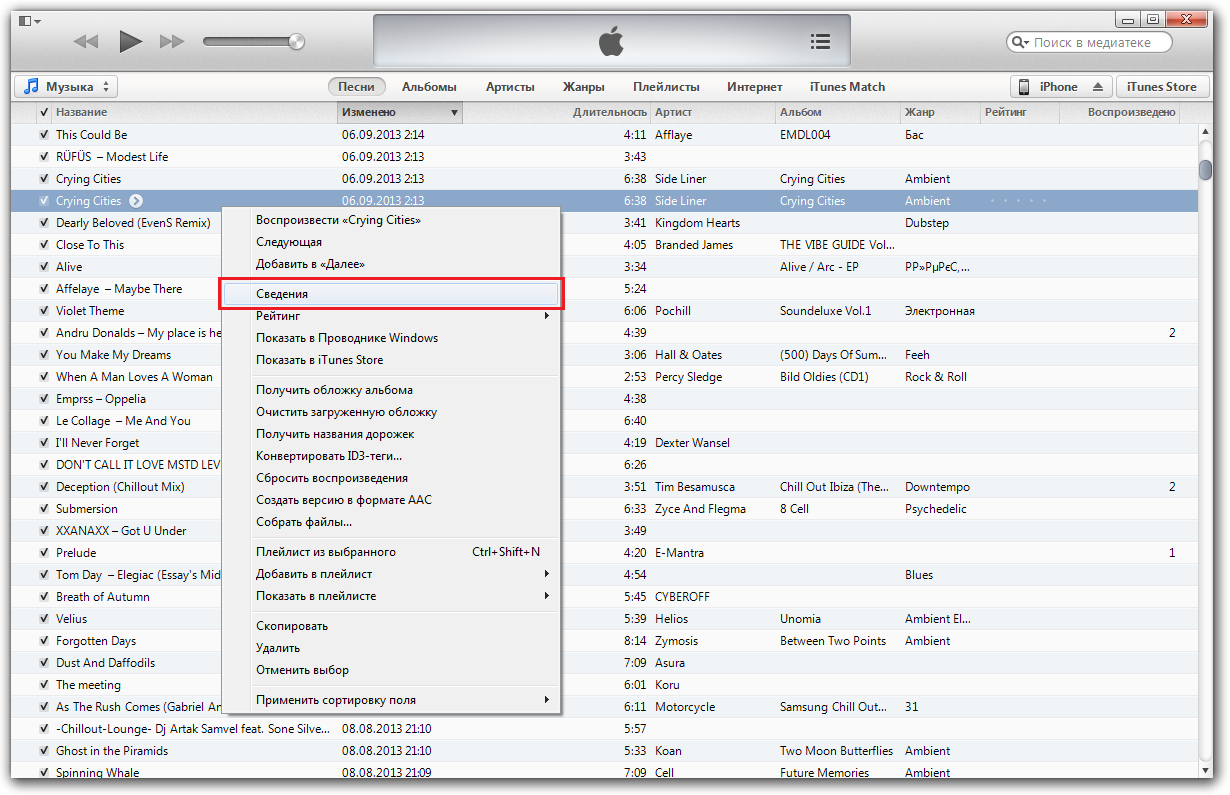
Это также по-другому, начиная с прошлого вторника даже бесплатно. Шаг 2: переход на дорожку В левом верхнем углу вы переключаетесь между изображением инструмента и дорожкой. Трек - это пункт назначения, поэтому он выбран. Шаг 3: Импорт песни В верхнем правом углу дорожки вы можете выбрать петли. Там вы выбираете вкладку «Музыка». Там вы можете выбрать нужную песню в обзоре песни.
Удерживая песню, она бросается в саундтрек в свою собственную песню. Шаг 4: Редактирование песни Теперь вы можете отредактировать выбранную песню. Сокращайте длину, добавляйте эффекты, возможно, даже добавляйте к ней удар. Или просто выберите часть песни, которую вы хотите использовать в качестве мелодии звонка.
- Перед вами появиться окно, в котором следует поставить галочки напротив строк «Старт» и «Время остановки», в последнем указываем тридцать секунд, после чего нажимаем на ОК. Как это окно выглядит, вы можете увидеть на картинке, размещенной ниже.
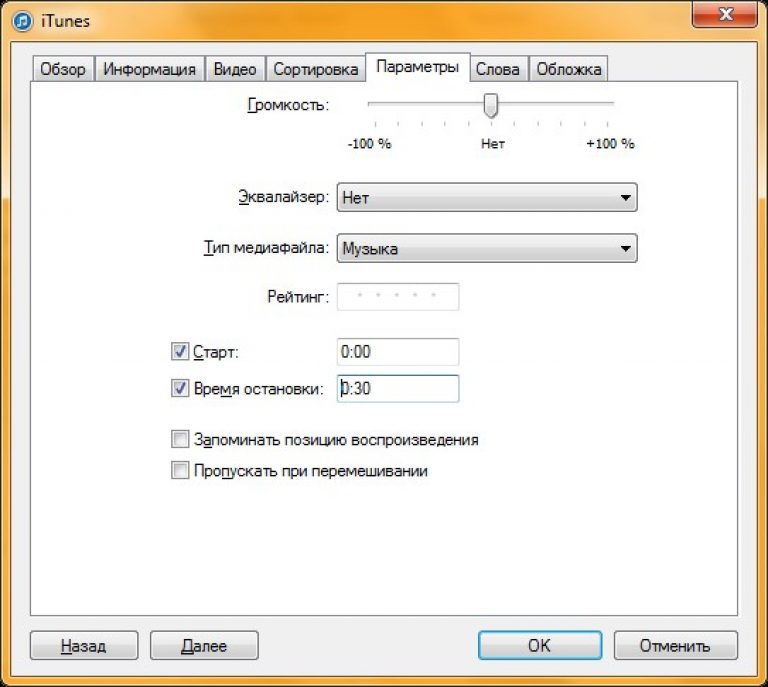
А можно попроще
Шаг 5: Экспортировать мелодию звонка. Если вы до сих пор закончили свой рингтон, его нужно экспортировать как таковой. Нажмите еще раз в верхнем левом углу и выберите «Мои песни». Теперь выберите мелодию звонка, которую вы только что создали, а затем нажмите значок «Поделиться».
Теперь выберите мелодию из опций, и все будет сделано. Теперь для мелодии звонка необходимо пропустить только одно имя, после чего оно автоматически экспортируется. Путь к рингтону обычно довольно дорого. Первые хорошие новости: В принципе, вам не нужно какое-либо дополнительное программное обеспечение для настройки мелодий для вашего мобильного телефона. Однако рекомендуется использовать программное обеспечение для редактирования аудио.
- Теперь выделяем отредактированный файл, нажимаем на него при помощи правой кнопки мыши и выбираем команду “Создать версию в формате ACC”.

- Далее щелкаем по новому файлу в программе и переносим его на рабочий стол.

Обрежьте свой рингтон
Это позволяет создавать циклы, то есть повторяющиеся петли вашего рингтона. На этом этапе мы рекомендуем нашего гида, который объясняет. Загрузите и установите его полностью. Затем начните смелость. Отметьте ненужные части и удалите их, нажав кнопку «Удалить».
Теперь остается только ваш желаемый раздел. Выберите файл и нажмите «Дополнительно». После этого будет создан новый файл, который вы перетащите на рабочий стол. Подтвердите все предупреждения при переименовании с помощью «Да». Этот ремонт необходим, если музыка воспроизводится только тихо или вообще отсутствует или не звонит, когда вы звоните в телефон. Решить склеенные детали - это, в частности, плоский, но устойчивый инструмент рычага. Замена динамика также помогает, когда звук вашего смартфона металлический или искаженный. 
- Жесткий пластмассовый плектр.
- Жесткий пластиковый плектр.
- После этого вам необходимо сделать так, чтобы ваш компьютер показывал измененные файлы. Для этого вам необходимо перейти в директорию iTunes Пуск/Панель Управления/ Параметры папок/ Вид.
В окошке «Дополнительные параметры» вам необходимо найти строку под названием “Скрывать расширения для зарегистрированных типов файлов” и убрать галочку возле нее.



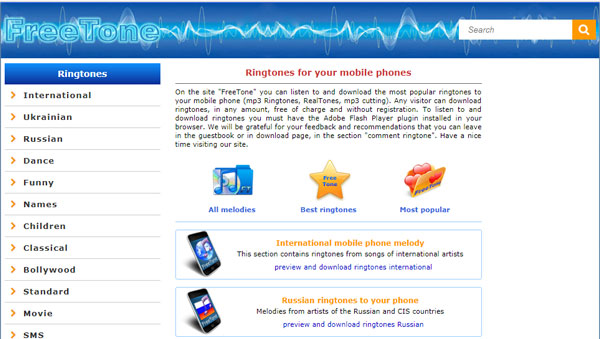

Этот сайт поддерживает 8 языков, включая немецкий, английский, французский, японский, испанский и т.д. если вы ищете новые или популярные мелодии, просто введите имя исполнителя или имя. 
Кроме того, вы можете загрузить свой собственный рингтон на эту страницу. 
Нажмите кнопку воспроизведения, чтобы прослушать мелодию звонка. 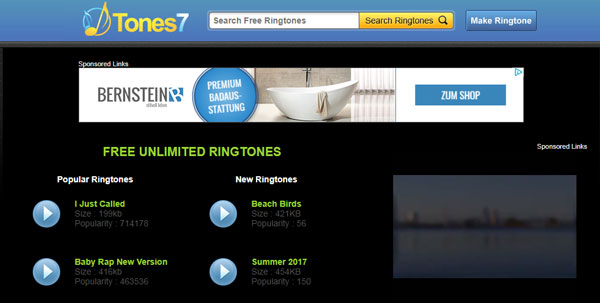
Выберите мелодию звонка и нажмите «Загрузить». 
Вы можете использовать поисковую систему, чтобы найти множество рингтонов. 
Когда вы открываете веб-сайт на компьютере, рингтоны загружаются на компьютер.
- Затем отправляемся на Рабочий стол, находим новую запись, активируем ее при помощи правой кнопки мыши и выбираем расширение m4r.
- Теперь вам осталось зайти обратно в программу, выбрать в правом окне пункт «Звуки» и перенести ранее измененную запись с рабочего стола в открывшееся окно.
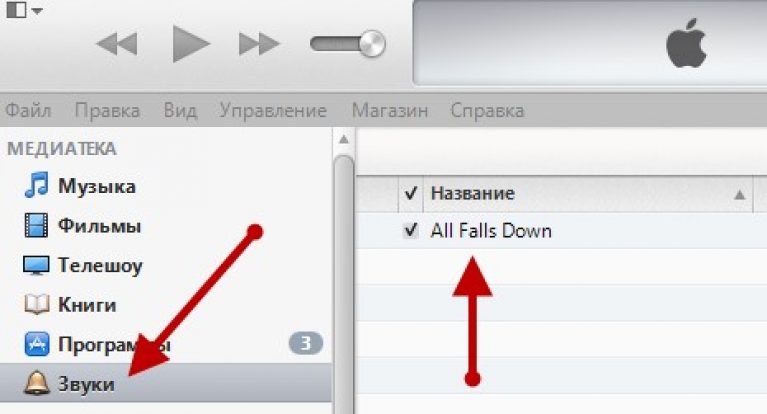
- Теперь вы можете подключить ваш смартфон к программе и запустить синхронизацию.
Теперь запись добавлена в ваш телефон, осталось ее установить и сделать так, чтобы она использовался как звонок.
Установить рингтон на звонок
Для того чтобы использовать созданное аудио, как сигнал вызова, вам необходимо выполнить следующие действия:
- Зайдите в настройки вашего смартфона.
- Щелкните по пункту «Звуки».

- В появившемся окне найдите отдел «Рингтон», щелкните по нему.
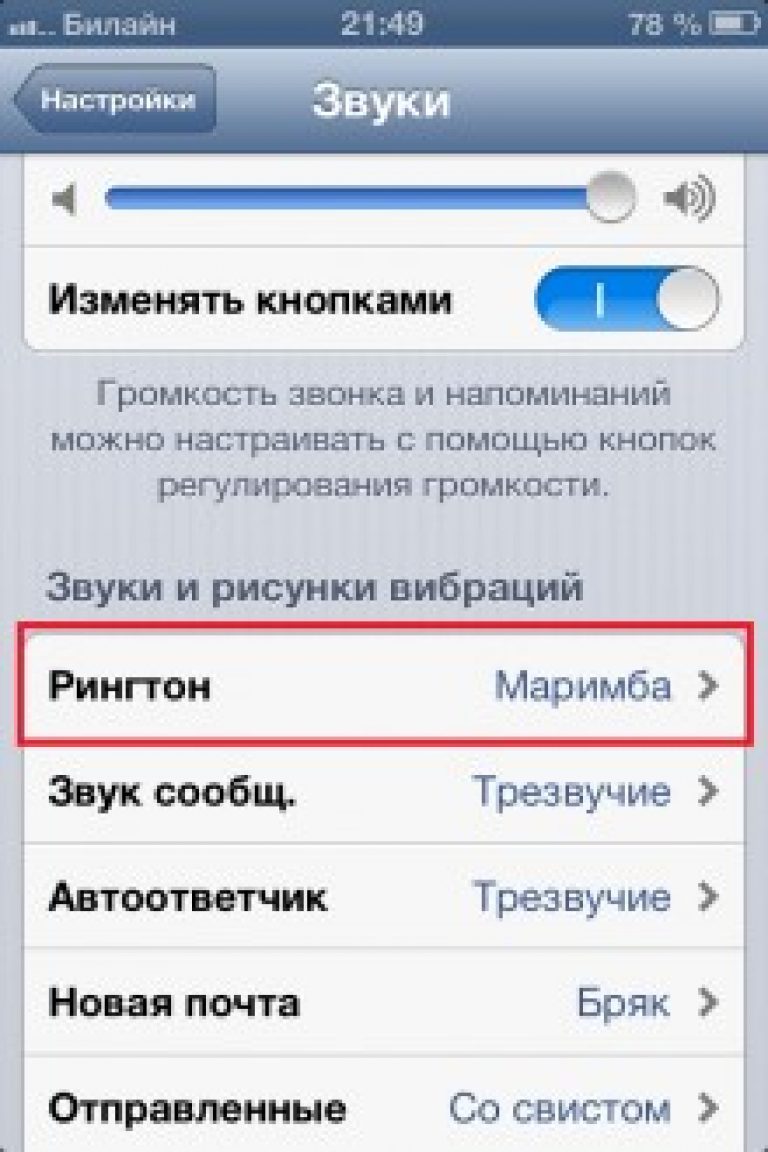
Запуск программы iFunBox
- Далее нажмите на вкладку «Quick Toolbox». Затем в отделе «Import Files and Data » щелкните по значку «User Ringtone «.
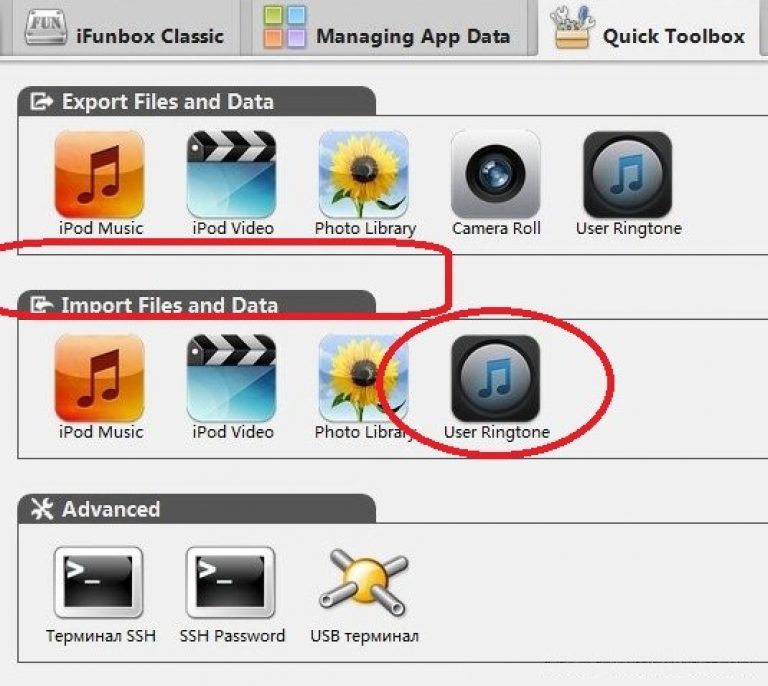
- После этого перед вами должно появиться такое окно.

- Здесь необходимо нажать на Click here и в появившемся окне выбрать интересующую вас мелодию. После выполнения этих действий музыкальный файл уже будет загружен в ваш смартфон. Найти его вы сможете в настройках телефона .
Теперь вы знаете, как загрузить рингтон на смартфон без программы iTunes.
